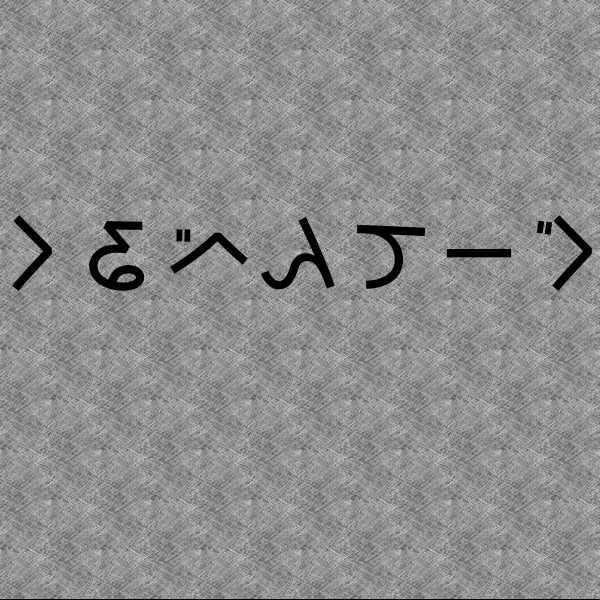WordPress5.0からエディタが変わった。Gutenberg(グーテンベルク)。まだ使い始めたばかりだが、以前のエディタ(Classic Editor)よりも使いこなせそうで良かった。プレビューしなくても大体どんな感じになるのかイメージが掴める。
大まかな流れ
- オフラインの(別の)エディタで文章を下書きした後、
- WordPressへコピー&ペーストすると
- 各段落(パラグラフ)がブロック(ひと塊)になって
- ブロック毎に下のような文字装飾エディタが表示される。

太字やイタリック(斜体)にしたり、
リンク設定したり、
文字の色や大きさを変えたり、
マーカーやアンダーラインマーカーを付けたり、
バッジを付けたり、……。
適当に整えていけば文章は出来上がり。
ブロックの下に表示される ⊕ をクリックして新しいブロックを作っていく 。改行(ENTER)でも 新しいブロックが作られる 。ブロック内で改行したいときは、SHIFT + 改行(ENTER)。
ブロックの左に表示される(上下の)矢印ボタンでブロックを上下へ移動させることができる。
装飾エディタの一番右にある詳細設定からブロックを削除することができる。
ブロック
そもそもHTMLの<p> </p> タグが段落(パラグラフ)で、電子書籍(epub本)を作る時も各段落がブロック状になっていたので、結構馴染めそう。
ブロックは 段落のほか、見出し、リスト、引用、画像、動画、音声など多々ある。ブロックの下に表示される ⊕ をクリックするといろいろ表示される。
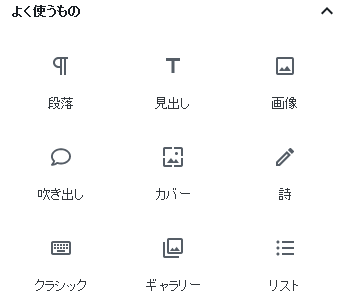
見出しはH2、H3、H4(HTMLのタグはH6まである)。Cocoonを導入した場合、見出し2つ以上(デフォルト)で目次を自動的に作ってくれる。
テーブル(表)もある。
| 俺 | 中 | 心 |
| 超 | 人 | 技 |
| 善 | 絶 | 体 |
ギャラリーは、画像のリスト。複数の画像を並べて表示させることができる。
カバーは、いまいちよく分からなかったが、画像の上に文字を重ねることができた。
まじか
詩というブロックもある。
うばい合えば足らぬ
わけ合えばあまる
みつを
SNSやウィジェットも選択できる。
Cocoonを導入した場合、吹き出しが使える(Cocoonブロック)。Cocoon設定 - 吹き出しで人物を設定した後、吹き出しブロックのサイドメニューで人物を選択しながら「会話」する。
今度こそ
ビジュアルエディタを使いこなせない ⇒ 昔ながらのタグ組みに戻る
の繰り返しから抜け出せそう。